Win10系统下删除excel空白页的两种方法
在使用Windows10系统电脑过程中,一位朋友反馈自己打开excel表格的时候遇到了显示空白页的现象。那么,我们该如何将其去掉呢?接下来,系统城小编就为大家介绍Windows10系统下删除excel空白页的两种方法。
方法一:
1、进入“视图”>“页面布局”;按住Ctrl并滚动鼠标滚轮缩放视图,然后在文档中“框选空白页”;

2、右单击框选的空白页,弹出的快捷菜单中点击“删除”;

3、在弹出的删除对话框中,选择右侧单元格左移或下方单元格上移后确定删除。(请勿选择正行、整列,以免删除到数据),如图:

方法二:
1、在excel中依次点击“视图”>“分页预览”;
2、通过用鼠标单击并拖动分页符实线到虚线处,可调整分页符位置;

3、调整好分页符的位置时,文档中的空白页就会消失不见了!
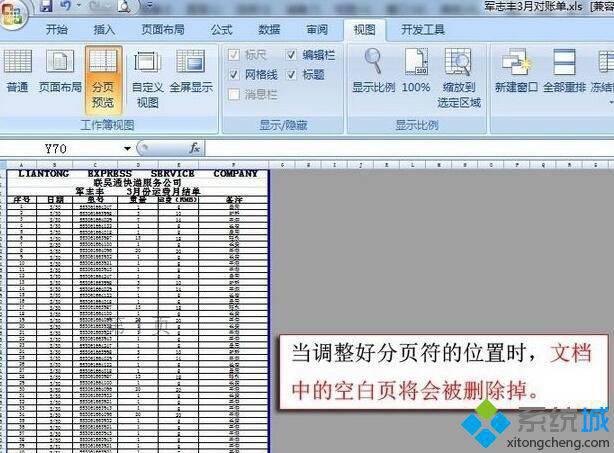
Win10系统下删除excel空白页的两种方法就为大家介绍到这里了。感兴趣的朋友们,不妨根据自己的需求,任选一种方法进行操作!
相关教程:网站进去显示空白页表格无线框怎么是空白网页打开是空白页删不掉的空白页怎么办wps删除多余空白页我告诉你msdn版权声明:以上内容作者已申请原创保护,未经允许不得转载,侵权必究!授权事宜、对本内容有异议或投诉,敬请联系网站管理员,我们将尽快回复您,谢谢合作!










